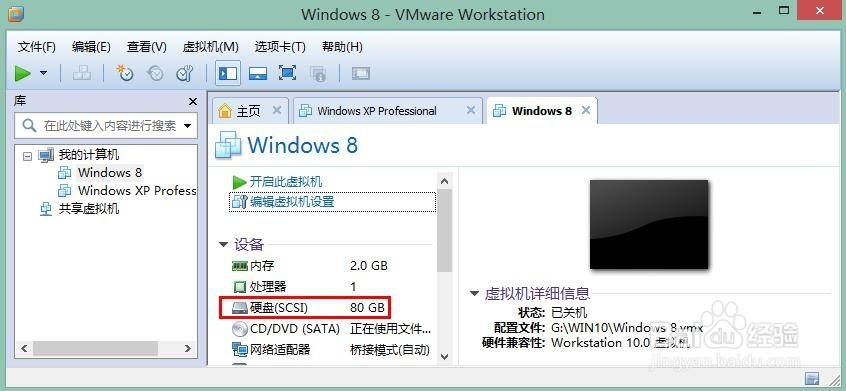我们用VMware Workstation虚拟机创建了一个虚拟机以后,发现自己创建的时候硬盘大小不在满意,不符合我们的要求,那么我们如何修改VMware Workstation虚虞蔫地咖拟机的硬盘大小呢?有些朋友不熟悉具体的操作方法,大家不用寻找了,这里小编给大家介绍下修改VMware Workstation虚拟机硬盘大小或容量的方法,希望可以帮到大家。

工具/原料
VMware Workstation虚拟机
怎么修改VMware Workstation虚拟机硬盘大小
1、打开虚拟机以后我们点击修改硬盘大小的虚拟机,然后设备中可以查看当前虚拟机的硬盘大小,怎么进行修改呢?
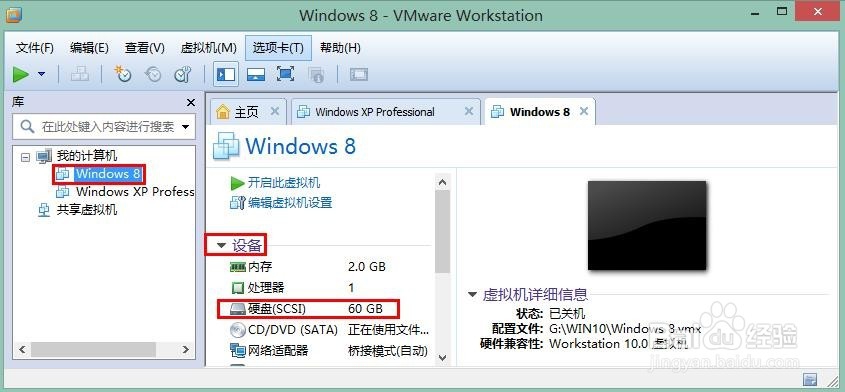
2、我们点击这里的编辑虚拟机设置按钮。

3、虚拟机设置窗口中,我们点击硬件中的硬盘,然后点击实用工具。

4、实用工具设置后出现的界面点击扩展按钮。

5、扩展磁盘容量窗口中我们对当前的磁盘容量进行修改。

6、修改后我们点击这里的扩展按钮进行生效。

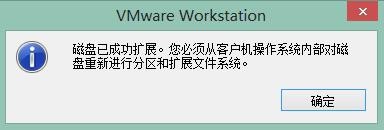
7、这时候我们再次查看下自己的虚拟机硬盘大小,发现已经修改。